Aan de slag met de Bluestack Micro+ en BlueDV
Er zijn verschillende persoonlijke HotSpots op de markt. Een daarvan is de z.g. BlueStackMicro+ in combinatie met de BlueDV software. Uiteraard heb je ook een miniwatt radiomodem nodig, meestal wordt hier gekozen voor de DV-Mega van Guus (PE1PLM)
De BlueStack is een ontwikkeling van Ruud (PE1MSZ).
Volgens de site van Ruud is er in eerste instantie een Bluestack-Micro ontwikkeld. Daarna is de Bluestack-Micro+ ontwikkeld. Deze laatste is een verbetering van de BlueStack-Micro, waarop je alleen op basis van Bluetooth een koppeling kon maken. De BlueStack-Micro+ beschikt behalve over de BlueTooth koppeling ook over een USB-UART. Via deze USB aansluiting kun je de BlueStack-print aansluiten op de USB-poort van de PC. Via deze USB-koppeling kun je de print koppelen met de MMDVM, G4KLX en BlueDV software.
Op de print zit een wisselschakelaar. Hiermee kunnen we de print omschakelen en kiezen tussen BlueTooth koppeling of een USB-aansluiting.
Verschillende printen
Er zijn twee versie van deze print beschikbaar. Een versie die geschikt is voor een Android-telefoon en een versie die geschikt is voor een Apple-telefoon. Dit komt omdat Apple een afwijkende versie van Bluetooth in haar telefoons aanbrengt.
Modem print
Op dit board kun je de DV-Mega plaatsen. Guus heeft twee verschillende radio-modems in zijn assortiment. Je kunt kiezen voor een single-band versie die alleen op de UHF ingezet kan worden of een dual-band versie die zowel op VHF en UHF gebruikt kan worden. Beide printen kunnen maximaal 10 mWatt leveren aan een SMA connector. Hierop kun je een kleine antenne schroeven. Theoretisch kun je de SMA connector ook op een buitenantenne aansluiten. Dit wordt niet aangeraden omdat de betreffende output niet echt gefilterd wordt. Het is de bedoeling dat je dit radiomodem gebruikt voor thuisgebruik, in en om de shack.
... ergens in de auto ...
Zoals al eerder genoemd kun je deze print-combinatie via de USB-kabel aansluiten op een PC of koppelen met een mobiele telefoon op basis van BlueTooth. Juist de combinatie om de BlueStack print in combinatie met BlueDV software op de mobiele telefoon maakt het een heel bruikbare oplossing voor gebruik in de auto/boot. De kracht van deze combinatie zit in de bediening van het geheel. Dat gebeurt vanuit de applicatie. De print met radio-modem wordt via de koppeling ingeregeld. Zaken als de gebruikte zend/ontvang-frequentie, keuze voor de reflector, etc. gebeurt in de software op de mobiele telefoon.
 De print bouw je in een mooi kastje en via de USB kabel aansluiten op een 12-Volt adapter aansluiten. Eigenlijk heb je er dan geen omkijken meer naar. Ik heb deze oplossing "ergens" in de auto ondergebracht en wordt automatisch aan gezet zodra het contact in de auto ingeschakeld wordt. Je moet hiertoe wel de schakelaar op de BlueStack-print in de juiste stand zetten zodat de koppeling op basis van BlueTooth gebeurd. (Schakelaar naar buiten/de-activated) .
De print bouw je in een mooi kastje en via de USB kabel aansluiten op een 12-Volt adapter aansluiten. Eigenlijk heb je er dan geen omkijken meer naar. Ik heb deze oplossing "ergens" in de auto ondergebracht en wordt automatisch aan gezet zodra het contact in de auto ingeschakeld wordt. Je moet hiertoe wel de schakelaar op de BlueStack-print in de juiste stand zetten zodat de koppeling op basis van BlueTooth gebeurd. (Schakelaar naar buiten/de-activated) .
BlueDV Software
De BlueDV software kun je opzoeken in de App-Store voor de Apple-software (iOS) of in de Google Play-store voor de Android-software. Zoals al eerder aangegeven vindt de bediening en configuratie van de hotspot plaats op de mobiele telefoon. De mobiele telefoon plaats je op een handige plaats in de auto.
Configuratie en gebruik.
Het tandwieltje brengt je naar het configuratie gedeelte. Hier kun je de roepletters, DMR-ID en de gebruikte frequentie instellen. Als de BlueTooth koppeling succesvol is wordt dit onder in het beeld weergegeven. Ook wordt dit in de statusregel weergegeven. Als de koppeling tot stand gebracht is verschijnt het BlueTooth symbool rechtsonder in beeld.
In tegenstelling tot de BlueDV-software op de PC/Linux kun je de software op de mobiele telefoon maar op 1 digitale modus gelijktijdig instellen. Of DMR of C4FM. D-Star is officieel niet ondersteund als je de Apple software gebruikt. In het scherm wordt de call-sign getoond als de hotspot zelf een radiosignaal ontvangt.
Nu kunnen we C4FM inschakelen. Boven in het beeld kunnen we nu de Yaesu System Fusion (YSF) of kiezen voor het FSC-netwerk. In de meeste gevallen kiezen we voor YSF. Daarnaast verschijnt eenlijst met YSF-reflectoren. In Nederland wordt in de meeste gevallen voor NL-Hobbyscoop gekozen. Als de keuze gemaakt is klikken we op LINK. Als de koppeling correct gemaakt is verschijnt dat onder in het beeld bij "Status".
Ontvangst
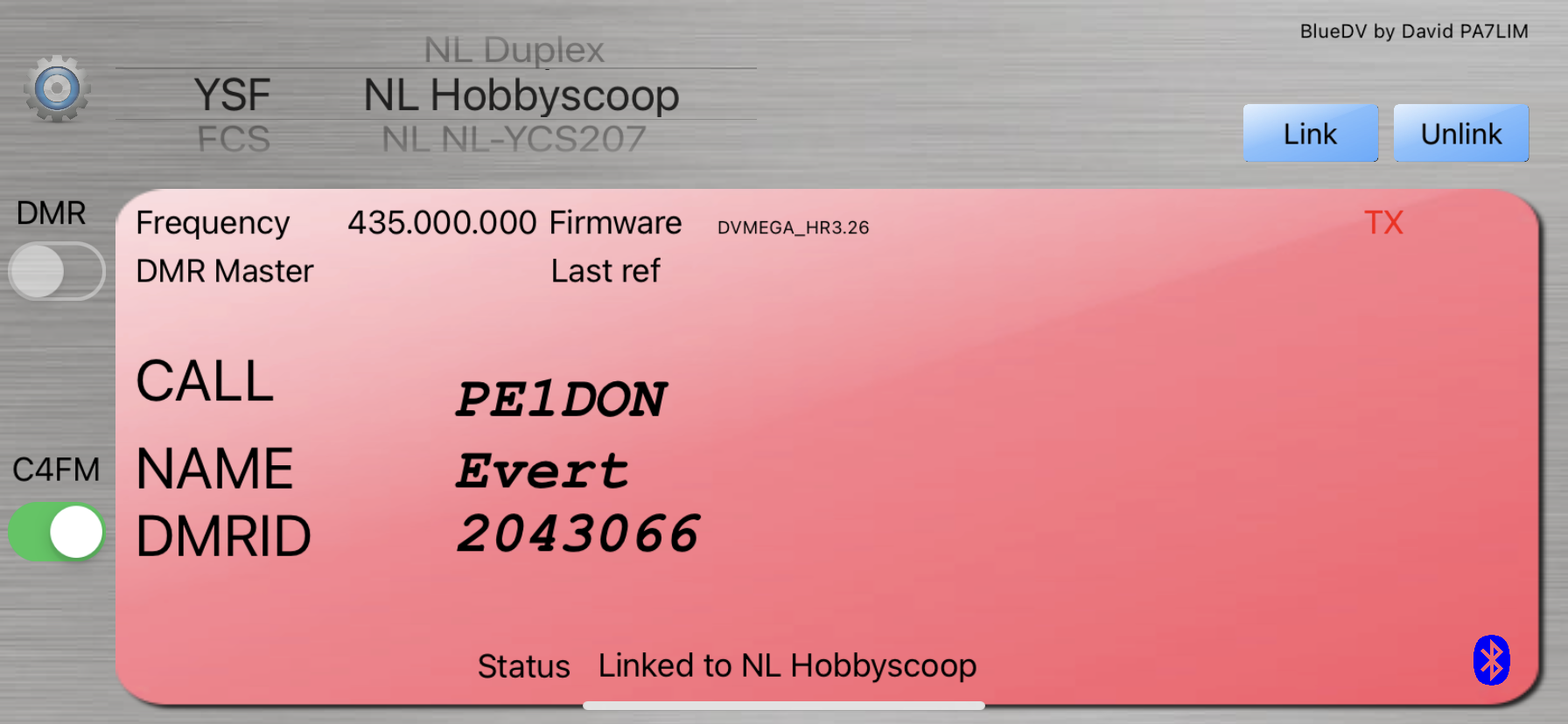 Als er nu een signaal ontvangen wordt verschijnt dat in het display van de mobiele telefoon. In rust is het scherm licht-blauw gekleurd. Zodra de hotspot zelf een signaal ontvangt, zal het beeld groen kleuren en de call van het ontvangen signaal weergeven. In de meeste gevallen zal dit je eigen call-sign zijn omdat je de hotspot in de meeste gevallen voor jezelf gebruikt. De ontvangen data wordt dan door de software in de mobiele telefoon doorgezet naar de gekoppelde reflector en daar gedistribueerd naar de andere hotspots die op de zelfde reflector gekoppeld zijn.
Als er nu een signaal ontvangen wordt verschijnt dat in het display van de mobiele telefoon. In rust is het scherm licht-blauw gekleurd. Zodra de hotspot zelf een signaal ontvangt, zal het beeld groen kleuren en de call van het ontvangen signaal weergeven. In de meeste gevallen zal dit je eigen call-sign zijn omdat je de hotspot in de meeste gevallen voor jezelf gebruikt. De ontvangen data wordt dan door de software in de mobiele telefoon doorgezet naar de gekoppelde reflector en daar gedistribueerd naar de andere hotspots die op de zelfde reflector gekoppeld zijn.
Uitzenden
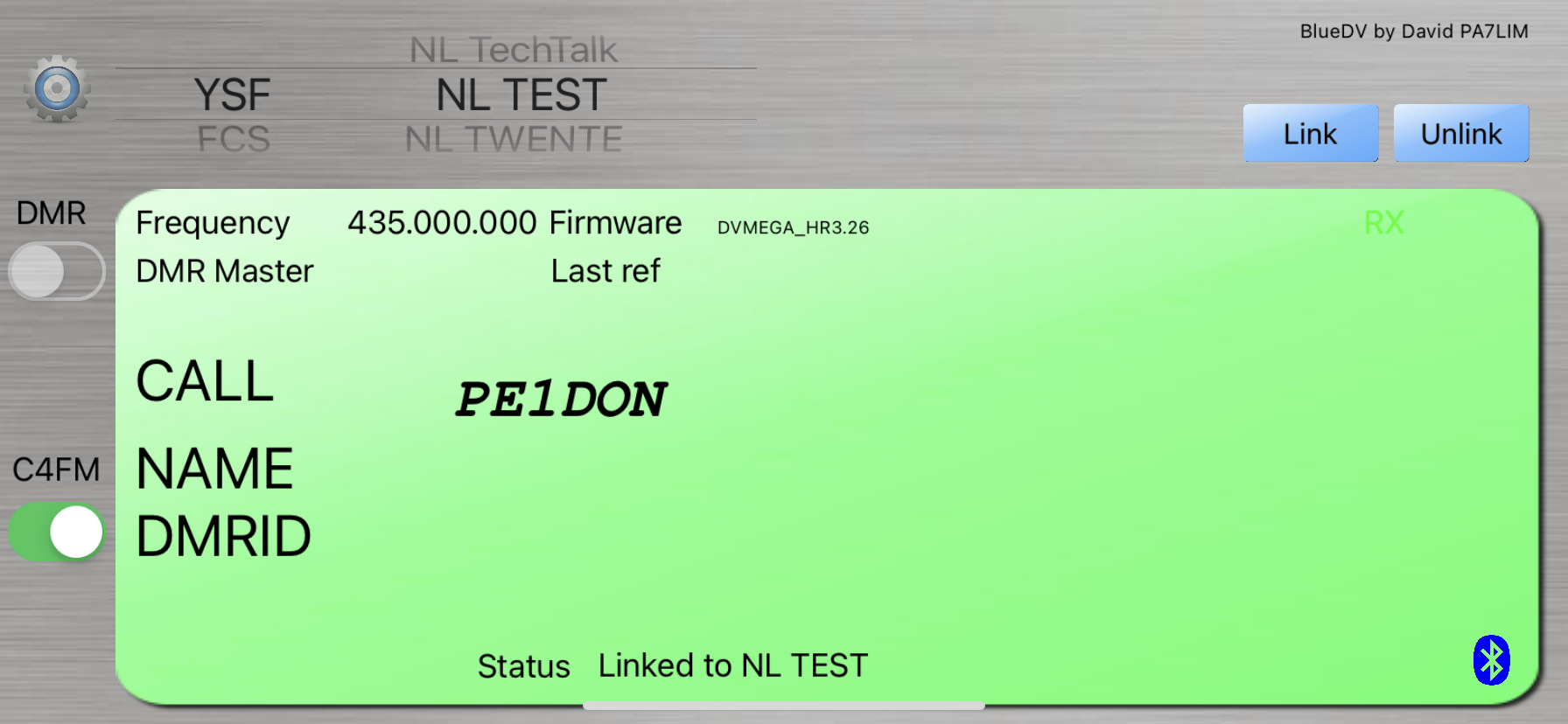 Als een andere amateur een signaal op de reflector aanbied zal dit door de mobiele telefoon aangeboden worden aan de BlueDV software. Deze zal de data via BlueTooth doorgeven aan de BlueStack/DV-Mega en uitzenden op de ingestelde frequentie.
Als een andere amateur een signaal op de reflector aanbied zal dit door de mobiele telefoon aangeboden worden aan de BlueDV software. Deze zal de data via BlueTooth doorgeven aan de BlueStack/DV-Mega en uitzenden op de ingestelde frequentie.
Op de mobiele telefoon wordt dan de Call van het andere station getoond, alsmede enkele aanvullende informatie als de naam en (optioneel) het DMR-ID
Rechtsboven in beeld is de tekst TX te zien, een indicatie dat de HotSpot zelf het C4FM signaal uitzend.
Omschakelen
Wil je omschakelen naar een andere reflector, druk dan op UNLINK, kies de andere reflector (YSF of FSC) en druk daarna op LINK.
Wires-X
Deze hotspot (Hardware en software) kan op C4FM alleen verbinding maken met een YSF of FSC netwerk. Het Wires-X netwerk van Yaesu is niet rechtstreeks te benaderen. Wires-X is een gesloten netwerk wat alleen met apparatuur van Yaesu te koppelen is. Er zijn amateurs die een koppeling gemaakt hebben tussen een Wires-X room en een YSF-reflector. Door je aan te melden op een YSF-refelector kun je dank zij de koppeling met de gekoppelde Wires-X room communiceren.
- Hits: 549
